笔记本电脑win10找不到wifi网络如何解决 笔记本win10无法连接到wifi网络怎么办
更新时间:2024-01-25 13:04:57作者:yang
在现代社会中笔记本电脑已经成为了我们日常生活和工作中必不可少的工具,有时候我们可能会遇到一些问题,例如笔记本电脑无法找到或连接到WiFi网络的情况。尤其是当我们使用的操作系统是Windows 10时,这个问题可能会更加普遍。面对这个问题,我们应该如何解决呢?本文将会为大家提供一些解决方案和技巧,帮助大家解决笔记本电脑Win10找不到WiFi网络的困扰。
具体方法:
1、进入windows桌面后,在底部状态栏上右下角右键点击无线网络图标,在弹出的菜单中选择“打开网络和共享中心”进入。

2、打开网络共享中心后,在界面左侧找到“更改适配器设置”,点击进入设置。
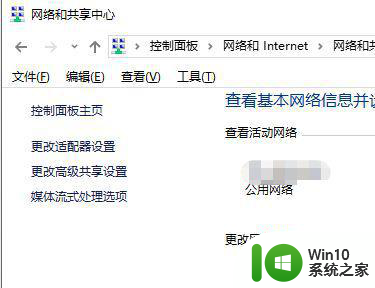
3、然后找到“WLAN无线网络”,然后在其图标上鼠标右键,在弹出的菜单中,点击“诊断”。
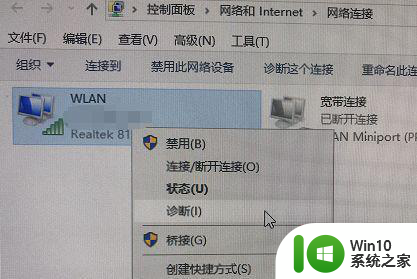
4、等待Windows网络诊断进程完成,根据诊断结果,然后点击界面中的尝试以管理员身份进行这些修复操作。
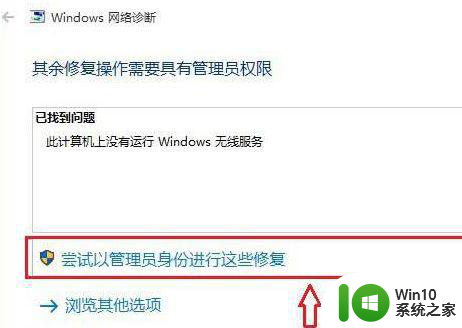
5、等待修复进程完成,再次启用windows无线网络服务,无线网络图标处状态即可恢复正常。
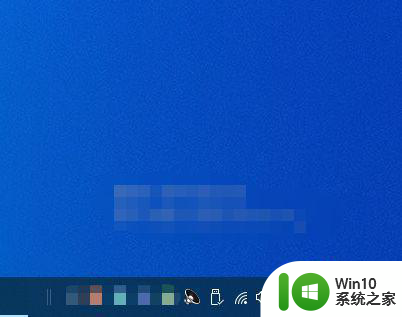
6、如果经过修复还未恢复正常,则需查看设备上的驱动是否正常。
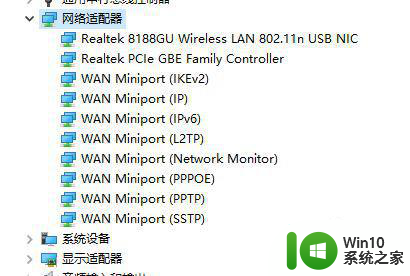
以上就是笔记本电脑win10找不到wifi网络如何解决的全部内容,有出现这种现象的小伙伴不妨根据小编的方法来解决吧,希望能够对大家有所帮助。
笔记本电脑win10找不到wifi网络如何解决 笔记本win10无法连接到wifi网络怎么办相关教程
- win10笔记本电脑连接wifi后系统显示无网络安全不能用怎么办 win10笔记本电脑连接wifi后显示无网络安全怎么解决
- win10惠普笔记本电脑连接不上无线网络如何解决 win10惠普笔记本电脑无法连接无线网络怎么办
- win10笔记本电脑无线网络连接不可用怎么办 win10笔记本电脑有线网络连接不可用解决方法
- 笔记本Win10如何连接5G频段的WiFi网络 Win10笔记本无法连接5G WiFi怎么办
- 怎么解决笔记本电脑插网线连不上网win10 win10笔记本电脑插网线无法连接网络怎么办
- 笔记本win10网线插上电脑连不上网怎么办 笔记本win10网线插上电脑无法连接网络怎么解决
- win10笔记本电脑没有无线网络连接图标的解决方法 win10笔记本电脑无线网络连接图标消失怎么办
- win10笔记本电脑wifi图标丢失怎么恢复 win10笔记本电脑wifi图标消失无法连接网络
- 笔记本win10网络电缆被拔出的修复办法 笔记本win10网络电缆拔出后无法连接网络怎么办
- win10系统找不到wifi网络怎么办 电脑wifi信号弱找不到网络
- 笔记本win10网络连接处显示地球怎么解决 win10笔记本地球图标无法连接网络怎么办
- 笔记本win10电脑连接共享无线网络的方法 笔记本win10电脑如何设置共享无线网络上网
- 蜘蛛侠:暗影之网win10无法运行解决方法 蜘蛛侠暗影之网win10闪退解决方法
- win10玩只狼:影逝二度游戏卡顿什么原因 win10玩只狼:影逝二度游戏卡顿的处理方法 win10只狼影逝二度游戏卡顿解决方法
- 《极品飞车13:变速》win10无法启动解决方法 极品飞车13变速win10闪退解决方法
- win10桌面图标设置没有权限访问如何处理 Win10桌面图标权限访问被拒绝怎么办
win10系统教程推荐
- 1 蜘蛛侠:暗影之网win10无法运行解决方法 蜘蛛侠暗影之网win10闪退解决方法
- 2 win10桌面图标设置没有权限访问如何处理 Win10桌面图标权限访问被拒绝怎么办
- 3 win10关闭个人信息收集的最佳方法 如何在win10中关闭个人信息收集
- 4 英雄联盟win10无法初始化图像设备怎么办 英雄联盟win10启动黑屏怎么解决
- 5 win10需要来自system权限才能删除解决方法 Win10删除文件需要管理员权限解决方法
- 6 win10电脑查看激活密码的快捷方法 win10电脑激活密码查看方法
- 7 win10平板模式怎么切换电脑模式快捷键 win10平板模式如何切换至电脑模式
- 8 win10 usb无法识别鼠标无法操作如何修复 Win10 USB接口无法识别鼠标怎么办
- 9 笔记本电脑win10更新后开机黑屏很久才有画面如何修复 win10更新后笔记本电脑开机黑屏怎么办
- 10 电脑w10设备管理器里没有蓝牙怎么办 电脑w10蓝牙设备管理器找不到
win10系统推荐
- 1 番茄家园ghost win10 32位官方最新版下载v2023.12
- 2 萝卜家园ghost win10 32位安装稳定版下载v2023.12
- 3 电脑公司ghost win10 64位专业免激活版v2023.12
- 4 番茄家园ghost win10 32位旗舰破解版v2023.12
- 5 索尼笔记本ghost win10 64位原版正式版v2023.12
- 6 系统之家ghost win10 64位u盘家庭版v2023.12
- 7 电脑公司ghost win10 64位官方破解版v2023.12
- 8 系统之家windows10 64位原版安装版v2023.12
- 9 深度技术ghost win10 64位极速稳定版v2023.12
- 10 雨林木风ghost win10 64位专业旗舰版v2023.12